Innkjøpsregisteret
Vinduet for innkjøp er bygget opp på samme måte som alle andre registre i programmet, med ett hovedkort og flere fanekort med inngående informasjon om bestillingen. Informasjon om leverandøren og produktene hentes fra respektive registre.
Før du kan benytte innkjøp må du ha opprettet leverandøren i leverandørregisteret, og produktet i produktregisteret.
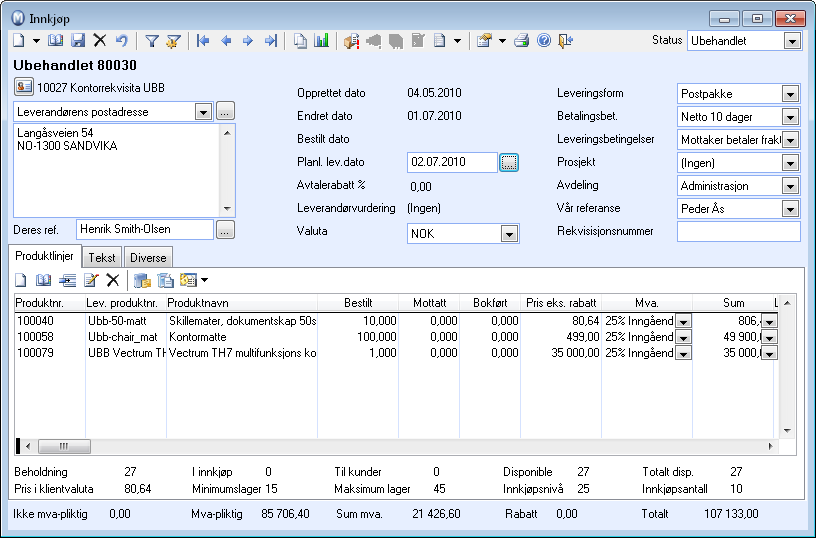
Verktøylinjen
Les mer i Vanlige verktøy i programvinduene om informasjon om øvrige knapper på verktøylinjen.
![]() Ny: Oppretter nytt innkjøp. Denne metoden
benyttes når du vet hvilke produkter du vil bestille og fra hvilke(n)
leverandør(er).
Ny: Oppretter nytt innkjøp. Denne metoden
benyttes når du vet hvilke produkter du vil bestille og fra hvilke(n)
leverandør(er).
![]() Ny
med innkjøpsveiviser: Dette starter innkjøpsveiviseren, som hjelper
deg å angi utvalg for hvilke og hvilket antall produkter du ønsker å bestille.
Les mer om Innkjøpsveiviseren. Du kan også starte innkjøpsveiviseren
direkte fra skrivebordet.
Ny
med innkjøpsveiviser: Dette starter innkjøpsveiviseren, som hjelper
deg å angi utvalg for hvilke og hvilket antall produkter du ønsker å bestille.
Les mer om Innkjøpsveiviseren. Du kan også starte innkjøpsveiviseren
direkte fra skrivebordet.
![]() Liste:
Viser liste over registrerte innkjøp. I brukerinnstillingene kan du velge
om du vil vise alle innkjøp i dette vinduet, eller om du kun vil vise
innkjøp knyttet mot valgt leverandør.
Liste:
Viser liste over registrerte innkjøp. I brukerinnstillingene kan du velge
om du vil vise alle innkjøp i dette vinduet, eller om du kun vil vise
innkjøp knyttet mot valgt leverandør.
![]() Slette:
Knappen har ulik funksjonalitet avhengig av hvilken status innkjøp befinner
seg i.
Slette:
Knappen har ulik funksjonalitet avhengig av hvilken status innkjøp befinner
seg i.
![]() Dupliser innkjøp: Oppretter
en kopi av innkjøpet.
Dupliser innkjøp: Oppretter
en kopi av innkjøpet.
![]() Overfør
til bestilt: Et innkjøp viderebehandles
ved at det først Overføres til bestilt. I denne prosessen foretas utskrift
av innkjøpet, og det er da du sender innkjøpet til din leverandør.
Overfør
til bestilt: Et innkjøp viderebehandles
ved at det først Overføres til bestilt. I denne prosessen foretas utskrift
av innkjøpet, og det er da du sender innkjøpet til din leverandør.
![]() Tips! Når en innkjøpsordre er bestilt
kan du ved hjelp av en Innkjøpsveiviser
opprette en Ordre som baseres
på innkjøpet. Når dette gjøres blir det automatisk opprettet en reservasjon
mellom produktlinjen på ordren og innkjøpet.
Tips! Når en innkjøpsordre er bestilt
kan du ved hjelp av en Innkjøpsveiviser
opprette en Ordre som baseres
på innkjøpet. Når dette gjøres blir det automatisk opprettet en reservasjon
mellom produktlinjen på ordren og innkjøpet.
![]() Registrer varemottak: Registrering av
ett eller flere varemottak. Produktene blir tilgjengelig på lager, og
innkjøpet skifter status til mottatt. Varemottak kan registreres via ikonet
for dette på innkjøpet, eller via lagermodulen. Det er mulig å bokføre
før alle produktene på innkjøpet er mottatt, dersom dette er satt opp
i firmainnstillingene. Du kan også opprette en tilhørende toll/spedisjonsfaktura.
Registrer varemottak: Registrering av
ett eller flere varemottak. Produktene blir tilgjengelig på lager, og
innkjøpet skifter status til mottatt. Varemottak kan registreres via ikonet
for dette på innkjøpet, eller via lagermodulen. Det er mulig å bokføre
før alle produktene på innkjøpet er mottatt, dersom dette er satt opp
i firmainnstillingene. Du kan også opprette en tilhørende toll/spedisjonsfaktura.
![]() Leverandørfaktura: Etter registrering
av varemottak, helt eller delvis, bokføres innkjøpet, som en leverandørfaktura.
Bokføring av delvis mottatte innkjøp er kun tillatt dersom dette er angitt
i firmainnstillingene. Du kan eventuelt også bokføre en toll og spedisjonsfaktura
i tillegg. Ved eventuelle feil/endringer kan du opprette en kreditnota
fra innkjøpet.
Leverandørfaktura: Etter registrering
av varemottak, helt eller delvis, bokføres innkjøpet, som en leverandørfaktura.
Bokføring av delvis mottatte innkjøp er kun tillatt dersom dette er angitt
i firmainnstillingene. Du kan eventuelt også bokføre en toll og spedisjonsfaktura
i tillegg. Ved eventuelle feil/endringer kan du opprette en kreditnota
fra innkjøpet.
![]() Ferdigbehandlet: Overfører innkjøpet
til status Ferdigbehandlet. Klikk
Ferdigbehandlet når du er ferdig
med innkjøpet. Status endres til
Ferdigbehandlet. Dette kan gjøres
fra status Bestilt og Mottatt.
Ferdigbehandlet: Overfører innkjøpet
til status Ferdigbehandlet. Klikk
Ferdigbehandlet når du er ferdig
med innkjøpet. Status endres til
Ferdigbehandlet. Dette kan gjøres
fra status Bestilt og Mottatt.
![]() Ved å klikke på pilknappen til høyre for
Opprette aktiviteter kan du opprette
skreddersydde aktiviteter. Du bestemmer selv innholdet i aktivitetene
og hvilke moduler aktivitetsmalene skal være tilgjengelige i.
Ved å klikke på pilknappen til høyre for
Opprette aktiviteter kan du opprette
skreddersydde aktiviteter. Du bestemmer selv innholdet i aktivitetene
og hvilke moduler aktivitetsmalene skal være tilgjengelige i.
![]() Brukerinnstillinger
for Innkjøp: Åpner brukerinnstillinger for Innkjøp. Bruk pilknappen
for å åpne firmainnstillingene.
Brukerinnstillinger
for Innkjøp: Åpner brukerinnstillinger for Innkjøp. Bruk pilknappen
for å åpne firmainnstillingene.
![]() Skriv ut: Innkjøpene kan skrives ut
på en rekke ulike dokumentformularer, og sendes til skriver, e-post, telefaks,
eller til forhåndsvisning på skjerm.
Skriv ut: Innkjøpene kan skrives ut
på en rekke ulike dokumentformularer, og sendes til skriver, e-post, telefaks,
eller til forhåndsvisning på skjerm.
Status: Nedtrekkslisten øverst til høyre representerer ulike stadier i innkjøpsprosessen. Les mer om hvordan du bruker nedtrekklisten i Nedtrekkslisten Status
Hovedvindufelter
Adresse: Du kan velge å bruke mottakerens Fakturaadresse eller Leveringsadresse ved å velge ønsket alternativ i nedtrekkslisten.
Ordredato: Ordredatoen blir automatisk oppgitt når du bekrefter innkjøpet ved å klikke Overføre til bestilt.
Leveringsdato: Klikk søkeknappen til høyre for feltet for å velge en leveringsdato.
Avtalerabatt: Hvis leverandøren har en fast rabatt blir dette vist i feltet. Fast leverandørrabatter er definert i Kontaktoppfølging, fanekortet Innstillinger . Les mer om de forskjellige rabatt typene i Mamut Business Software i Rabatter.
Leverandørvurdering: Hvis leverandøren har en viss vurdering vil det blir vist i dette feltet. Leverandørvurderinger er definert i Kontaktoppfølging, fanekortet Innstillinger .
Valuta: Velg blant de vanligste valutaene i nedtrekkslisten. Du kan klikke på søkeknappen for å åpne vinduet Valuta som lar deg velge fra en komplett liste over valutaer. Les mer om Valuta.
Leveringsform: Denne listen er forhåndsutfylt med verdien som er definert på leverandørens kontaktkort. Hvis listen ikke inneholder den verdien som du trenger kan du definere den via Standardregisteret.
Betalingsbet.: Denne listen er forhåndsutfylt med verdien som er definert på leverandørens kontaktkort. Velg korrekt verdi fra listen hvis du ønsker å overskrive standardverdien. Les mer om mulige betalingsbetingelser i Om leverings- og betalingsbetingelser.
Leveringsbetingelser: Denne listen er forhåndsutfylt med verdien som er definert på leverandørens kontaktkort. Velg korrekt verdi fra listen hvis du ønsker å oveskrive standardverdien.
Prosjekt: I nedtrekkslisten kan du velge å koble tilbudet til et av prosjektene som du har registrert i prosjektregisteret.
Avdeling: Fra denne nedtrekkslisten kan du bestemme om du vil knytte innkjøpet til en av avdelingene som du har registrert i Standardregisteret i din selskapsdatabase.
Vår ref.: Via nedtrekkslisten kan du velge hvem av de ansatte i firmaet ditt som skal være ansvarlig for tilbudet.
Deres ref.: Angi navnet på personen eller selskapet som skal motta tilbudet. Du kan også klikke søkeknappen og velge kontaktperson fra en liste dersom du allerede har registrert kontaktpersonen i systemet.
Rekvisisjonsnummer: I dette feltet kan du legge til et rekvisasjonsnummer for å koble innkjøpet til en viss rekvisasjon.
Les mer om fanekortene i innkjøpsbildet
Innkjøp, fanekortet Produktlinjer
Se også:
Bokføre toll/spedisjonsfaktura fra innkjøp
Brukerinnstillinger for innkjøp